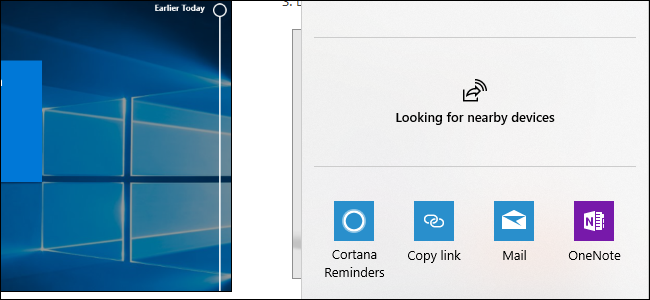
La función Compartir cercano de Windows 10 se puede habilitar fácilmente con un clic en el cuadro de diálogo Compartir, pero solo se puede deshabilitar desde la aplicación Configuración. A continuación, se explica cómo ocultar el mensaje «Buscando dispositivos cercanos» y detener las notificaciones compartidas entrantes.
Inicie la aplicación Configuración para comenzar. Para hacerlo, haga clic en el botón Inicio y haga clic en el botón Configuración en forma de engranaje (o simplemente presione Windows + I).
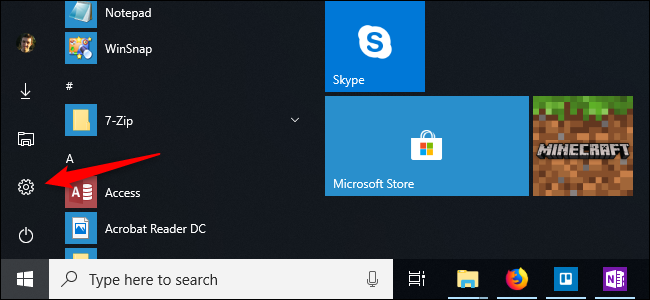
Haga clic o toque la categoría «Sistema» en la ventana de Configuración.
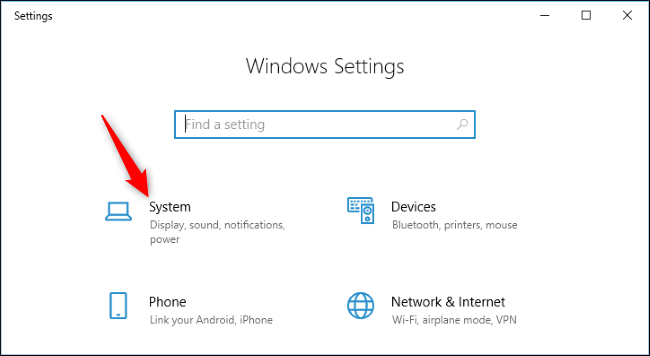
Haga clic en «Experiencias compartidas» en la barra lateral. Haga clic o toque el botón de alternancia debajo de Uso compartido cercano para desactivarlo.
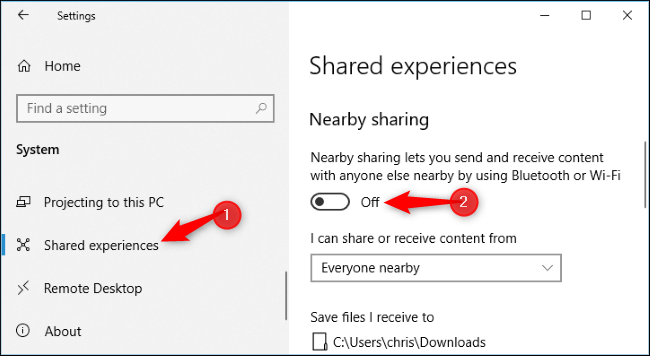
Si no desea utilizar el uso compartido cercano con las PC de otras personas, pero le gustaría utilizar el uso compartido cercano para compartir contenido entre sus propias PC, existe una opción intermedia. Simplemente haga clic en el menú desplegable «Puedo compartir o recibir contenido de» y seleccione la opción «Solo mis dispositivos». El uso compartido cercano ahora solo funcionará entre las PC en las que haya iniciado sesión con la misma cuenta de Microsoft.


